Có rất nhiều cách để tạo danh sách mua sắm kỹ thuật số mà bạn có thể mang theo đến cửa hàng tạp hóa, nhưng không có cách nào thuận tiện hơn là sử dụng lệnh thoại với điện thoại Android hoặc thiết bị Google Home.
Cách tạo danh sách bằng lệnh thoại
Danh sách mua sắm chính được tạo tự động, khi bạn thêm một mục vào danh sách của mình bằng Google Assistant trên điện thoại hoặc Google Home. Chỉ cần sử dụng lệnh thoại như: “OK Google, add [milk] to my shopping list.” (OK Google, thêm [sữa] vào danh sách mua sắm của tôi).
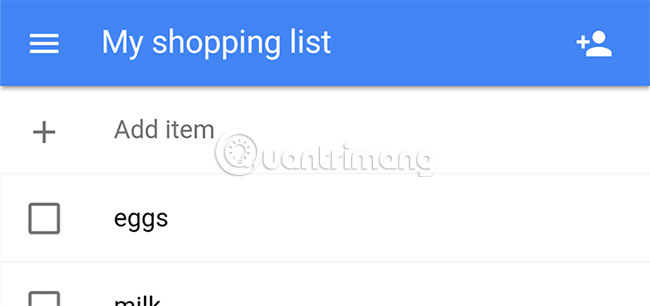
Mặc dù bạn có thể tạo danh sách bằng giọng nói của mình, bạn sẽ phải kiểm tra các mục theo cách thủ công trong ứng dụng Google Home.
1. Bạn có thể mở danh sách mua sắm của mình bằng cách nói: “OK Google show me my shopping list” (OK Google, hiển thị cho tôi danh sách mua sắm) hoặc bạn có thể kích hoạt ứng dụng Google Home, nhấn nút Menu và chọn Shopping List. (Nếu tùy chọn này không xuất hiện trong menu chính, hãy nhấn More Settings >Services > Shopping List).
2. Nhấn vào hộp kiểm bên cạnh mục bạn muốn đánh dấu.
Cách tạo danh sách bằng ứng dụng Google Home
Mặc dù bạn có thể tạo một số danh sách mua sắm trong tài khoản Google của mình, nhưng bạn sẽ phải tạo thêm danh sách trong ứng dụng Google Home nữa. Và bạn chỉ có thể thêm các mục vào một danh sách mua sắm - danh sách chính của bạn - bằng cách sử dụng lệnh thoại.

Để tạo danh sách, hãy mở Google Home trên điện thoại:
1. Nhấn nút Menu.
2. Trong Google Assistant, chạm vào tùy chọn Shopping List. Bạn sẽ được nhắc mở một cửa sổ mới trong Chrome.
3. Trong cửa sổ mở ra, hãy nhấn New List.
4. Bạn có thể nhập tên của danh sách và tùy ý biến danh sách đó thành danh sách chính.
Cách chia sẻ danh sách với Google Assistant
Nếu bạn muốn chia sẻ danh sách của mình với các số liên hệ, bạn lại phải kích hoạt ứng dụng Google Home:
1. Nhấn nút Menu.
2. Trong Google Assistant, chạm vào tùy chọn Shopping List. Bạn sẽ được nhắc mở một cửa sổ mới trong Chrome.
3. Nhấn vào danh sách mua sắm bạn muốn chia sẻ. (Bạn cũng có thể chỉ cần sử dụng lệnh thoại, “OK Google, show me my shopping list” - OK Google, hiển thị cho tôi danh sách mua sắm - nếu bạn sẽ chia sẻ danh sách chính của mình).
4. Nhấn vào biểu tượng Share (profile).
5. Bạn có thể cuộn qua Contacts (Danh bạ) để thêm email vào danh sách mua sắm hoặc nhập thủ công email.
5. Nhấn vào Save.
Người được chia sẻ sẽ nhận được một email mời họ tham gia danh sách mua sắm của bạn, sau đó họ có thể thêm hoặc xóa các mục khỏi danh sách. Và trong khi bạn sử dụng ứng dụng này, có rất nhiều lệnh thoại Google Assistant đáng để thử!
Danh sách mua sắm là một loại công cụ bạn có thể sử dụng để duy trì kết nối một cách hiệu quả.
Chúc bạn thực hiện thành công!
 Công nghệ
Công nghệ  AI
AI  Windows
Windows  iPhone
iPhone  Android
Android  Học IT
Học IT  Download
Download  Tiện ích
Tiện ích  Khoa học
Khoa học  Game
Game  Làng CN
Làng CN  Ứng dụng
Ứng dụng 


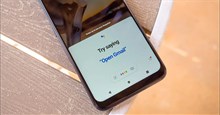





 Thương mại Điện tử
Thương mại Điện tử  Nhạc, phim, truyện online
Nhạc, phim, truyện online  Phần mềm học tập
Phần mềm học tập 









 Linux
Linux  Đồng hồ thông minh
Đồng hồ thông minh  macOS
macOS  Chụp ảnh - Quay phim
Chụp ảnh - Quay phim  Thủ thuật SEO
Thủ thuật SEO  Phần cứng
Phần cứng  Kiến thức cơ bản
Kiến thức cơ bản  Lập trình
Lập trình  Dịch vụ công trực tuyến
Dịch vụ công trực tuyến  Dịch vụ nhà mạng
Dịch vụ nhà mạng  Quiz công nghệ
Quiz công nghệ  Microsoft Word 2016
Microsoft Word 2016  Microsoft Word 2013
Microsoft Word 2013  Microsoft Word 2007
Microsoft Word 2007  Microsoft Excel 2019
Microsoft Excel 2019  Microsoft Excel 2016
Microsoft Excel 2016  Microsoft PowerPoint 2019
Microsoft PowerPoint 2019  Google Sheets
Google Sheets  Học Photoshop
Học Photoshop  Lập trình Scratch
Lập trình Scratch  Bootstrap
Bootstrap  Năng suất
Năng suất  Game - Trò chơi
Game - Trò chơi  Hệ thống
Hệ thống  Thiết kế & Đồ họa
Thiết kế & Đồ họa  Internet
Internet  Bảo mật, Antivirus
Bảo mật, Antivirus  Doanh nghiệp
Doanh nghiệp  Ảnh & Video
Ảnh & Video  Giải trí & Âm nhạc
Giải trí & Âm nhạc  Mạng xã hội
Mạng xã hội  Lập trình
Lập trình  Giáo dục - Học tập
Giáo dục - Học tập  Lối sống
Lối sống  Tài chính & Mua sắm
Tài chính & Mua sắm  AI Trí tuệ nhân tạo
AI Trí tuệ nhân tạo  ChatGPT
ChatGPT  Gemini
Gemini  Điện máy
Điện máy  Tivi
Tivi  Tủ lạnh
Tủ lạnh  Điều hòa
Điều hòa  Máy giặt
Máy giặt  Cuộc sống
Cuộc sống  TOP
TOP  Kỹ năng
Kỹ năng  Món ngon mỗi ngày
Món ngon mỗi ngày  Nuôi dạy con
Nuôi dạy con  Mẹo vặt
Mẹo vặt  Phim ảnh, Truyện
Phim ảnh, Truyện  Làm đẹp
Làm đẹp  DIY - Handmade
DIY - Handmade  Du lịch
Du lịch  Quà tặng
Quà tặng  Giải trí
Giải trí  Là gì?
Là gì?  Nhà đẹp
Nhà đẹp  Giáng sinh - Noel
Giáng sinh - Noel  Hướng dẫn
Hướng dẫn  Ô tô, Xe máy
Ô tô, Xe máy  Tấn công mạng
Tấn công mạng  Chuyện công nghệ
Chuyện công nghệ  Công nghệ mới
Công nghệ mới  Trí tuệ Thiên tài
Trí tuệ Thiên tài